Chiếc Chromebook của bạn có thể làm được nhiều hơn những gì bạn tưởng. Trên thực tế, nhờ một vài bản cập nhật gần đây cho ChromeOS, Chromebook hoàn toàn có thể thực hiện mọi tác vụ mà các mẫu laptop hiện đại khác có thể làm. Với một vài mẹo và thay đổi cài đặt đơn giản, bạn sẽ nhanh chóng trở thành người dùng Chromebook chuyên nghiệp, khai thác tối đa sức mạnh của thiết bị. Từ việc kích hoạt Linux đến làm chủ công cụ lịch sử clipboard, dưới đây là những thủ thuật hàng đầu giúp bạn làm chủ chiếc Chromebook của mình một cách hiệu quả.
9. Kích Hoạt Linux Để Mở Khóa Sức Mạnh Thực Sự
Có thể bạn sẽ ngạc nhiên, nhưng Chromebook thực chất được phát triển dựa trên nền tảng Linux. Điều này cho phép bạn chạy các ứng dụng Linux đầy đủ chức năng bên cạnh các ứng dụng Chrome ngay trong môi trường ChromeOS. Việc kích hoạt Linux trên Chromebook vô cùng đơn giản. Bạn chỉ cần vào Cài đặt > Giới thiệu về ChromeOS > Thiết lập Linux ở cuối trang. Hệ thống sẽ hướng dẫn bạn từng bước để cấu hình phân vùng Linux, bao gồm cả việc bạn muốn cấp bao nhiêu dung lượng lưu trữ cho nó.
Khi đã được kích hoạt, bạn sẽ có quyền truy cập đầy đủ vào một terminal Linux, nơi bạn có thể cài đặt các ứng dụng, dịch vụ và nhiều tiện ích khác. Linux là cách để nhiều người dùng cài đặt và sử dụng các ứng dụng như Obsidian hay các phần mềm khác không có sẵn dưới dạng ứng dụng gốc của ChromeOS, mở ra một thế giới khả năng mới cho thiết bị của bạn.
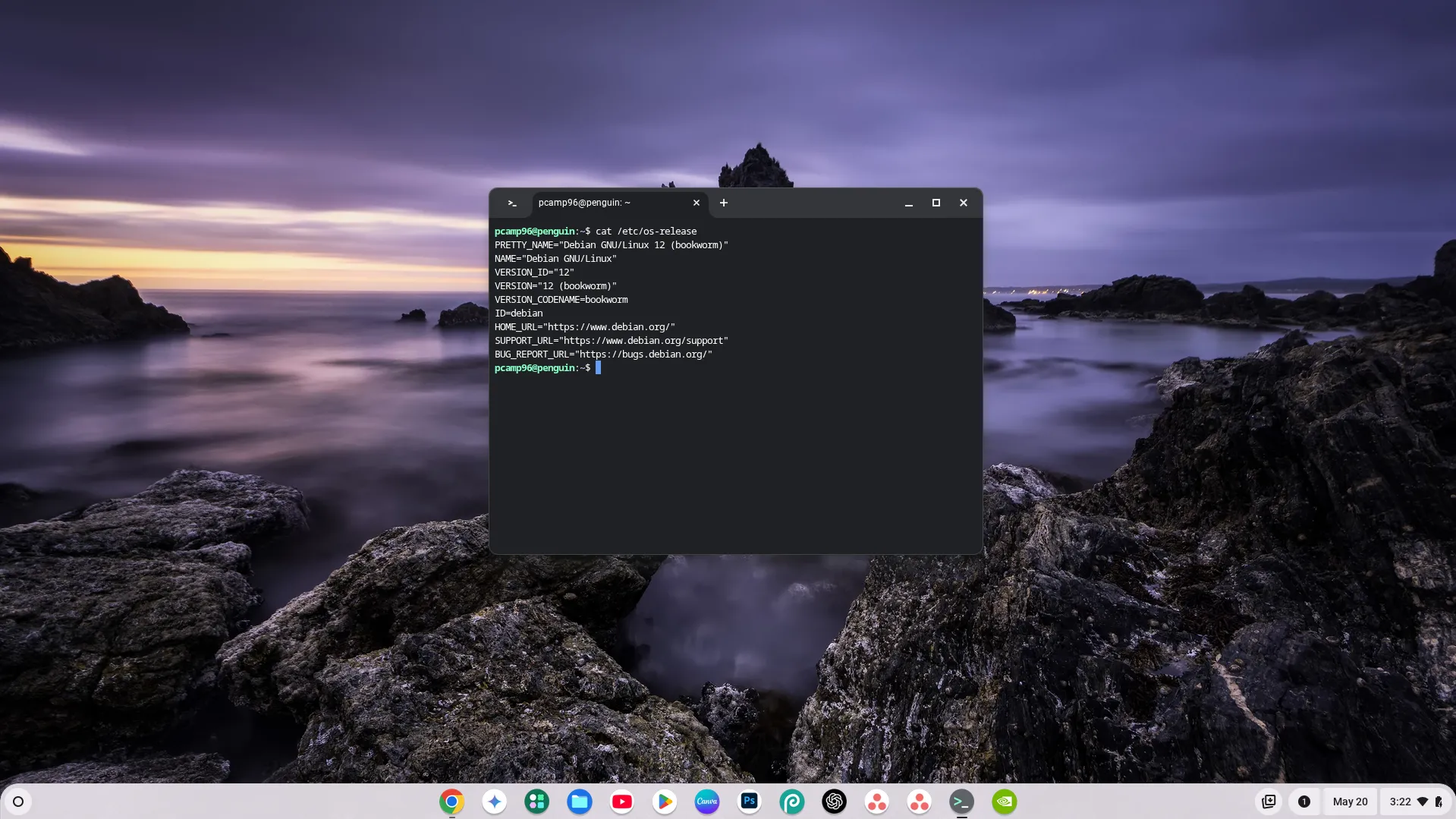 Giao diện terminal Linux đang chạy trên Chromebook với thông tin phát hành hệ điều hành.
Giao diện terminal Linux đang chạy trên Chromebook với thông tin phát hành hệ điều hành.
8. Tận Dụng Virtual Desks Để Sắp Xếp Quy Trình Làm Việc
Nếu bạn thích làm việc với các cửa sổ mở toàn màn hình, thì Virtual Desks là một tính năng bạn nhất định phải khám phá. Đây về cơ bản là nhiều màn hình ảo trên một màn hình vật lý duy nhất. Bạn có thể sắp xếp các cửa sổ theo một bố cục nhất định và không cần phải thu nhỏ chúng. Đơn giản chỉ cần chuyển từ một Virtual Desk này sang một Virtual Desk khác, và tất cả các cửa sổ sẽ giữ nguyên cấu hình như bạn đã sắp xếp.
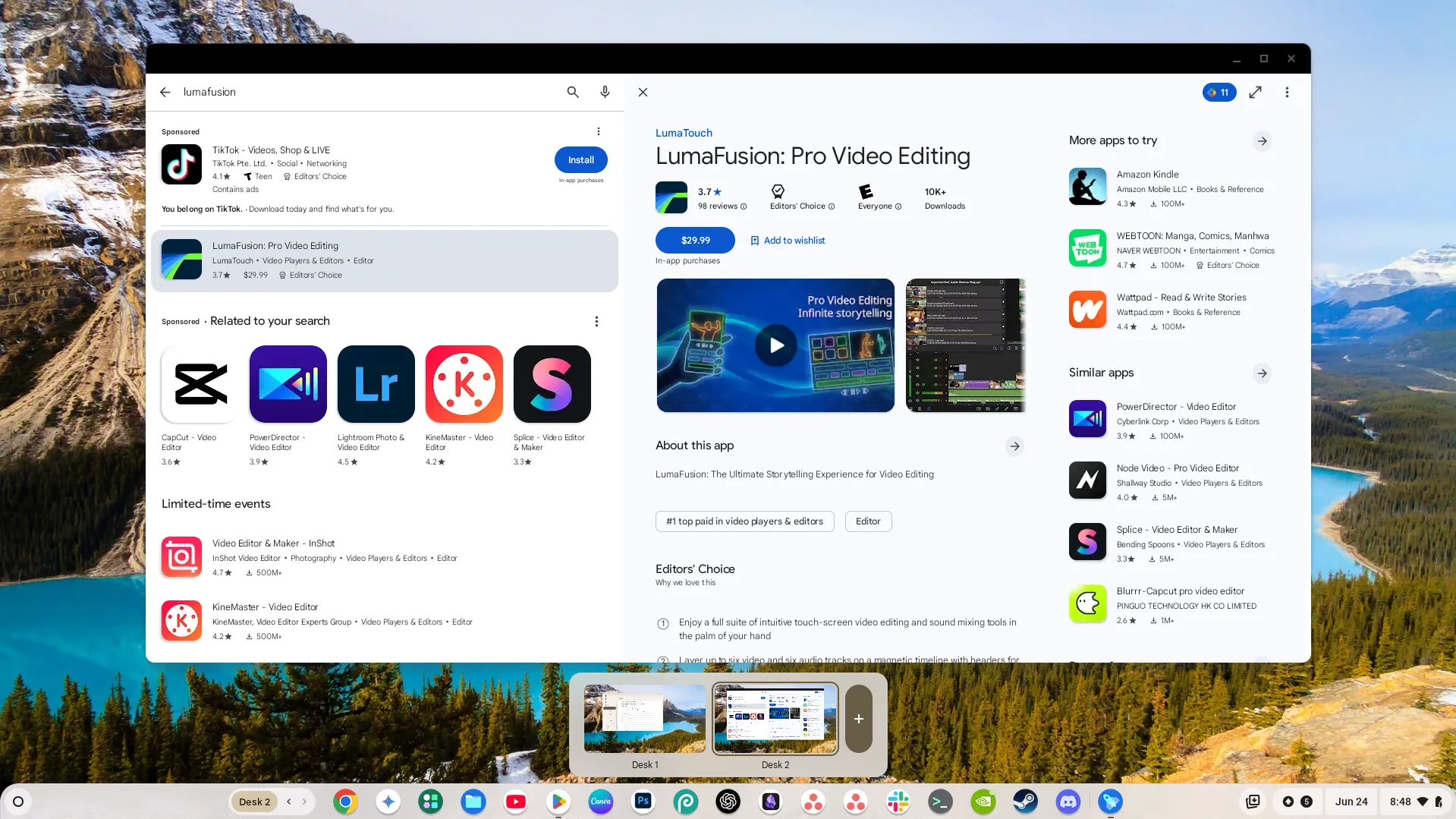 Thanh Virtual Desks hiển thị ở cuối màn hình Chromebook, cho phép chuyển đổi giữa các không gian làm việc.
Thanh Virtual Desks hiển thị ở cuối màn hình Chromebook, cho phép chuyển đổi giữa các không gian làm việc.
Nếu bạn thường xuyên làm việc di động và chỉ sử dụng màn hình tích hợp của Chromebook, thì đây là một cách tuyệt vời để nâng cao năng suất của bạn. Mặc dù nó không hiển thị nhiều màn hình cùng một lúc, Virtual Desks giúp bạn giữ mọi thứ ngăn nắp và có tổ chức hơn trong quá trình làm việc.
7. Sử Dụng Công Cụ Lịch Sử Clipboard Tích Hợp
ChromeOS có khả năng lưu trữ lịch sử của một vài mục cuối cùng mà bạn đã sao chép vào clipboard của mình. Trình quản lý clipboard có thể được truy cập bằng cách nhấn Tìm kiếm + V trên bàn phím, thao tác này sẽ mở ra một cửa sổ nổi ở bên cạnh. Cửa sổ này hiển thị các mục gần nhất bạn đã sao chép, cho phép bạn dán chúng vào bất kỳ trường văn bản hoặc khu vực nào khác có thể chấp nhận nội dung dán.
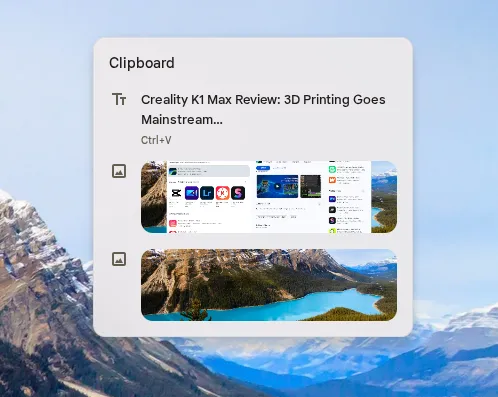 Trình quản lý clipboard hiển thị lịch sử các nội dung văn bản và hình ảnh đã sao chép trên ChromeOS.
Trình quản lý clipboard hiển thị lịch sử các nội dung văn bản và hình ảnh đã sao chép trên ChromeOS.
Sử dụng trình quản lý clipboard sẽ cải thiện năng suất của bạn vì nó cho phép bạn truy cập nhanh các mục thường xuyên sao chép. Một cách hữu ích để sử dụng công cụ này là sao chép địa chỉ, email và chữ ký của bạn vào đầu ngày, sau đó dễ dàng truy cập chúng trong suốt thời gian làm việc còn lại.
6. Ghim Tệp Và Thư Mục Để Truy Cập Ngoại Tuyến
Các mẫu Chromebook hiện đại có nhiều dung lượng lưu trữ hơn đáng kể so với trước đây. Trước đây, khi Chromebook mới ra mắt, chúng thường chỉ có 16GB hoặc 32GB dung lượng. Nhưng giờ đây, các mẫu Chromebook Plus tối thiểu phải có 128GB bộ nhớ. Với không gian lưu trữ bổ sung này, bạn hoàn toàn có thể lưu giữ các tệp ngoại tuyến để truy cập mà không cần kết nối internet.
Mặc dù có thể thiết lập toàn bộ Google Drive của bạn để đồng bộ hóa ngoại tuyến với Chromebook, nhưng nếu bạn có hàng trăm gigabyte dữ liệu trong Google Drive, đó có thể không phải là một ý hay. Thay vào đó, bạn nên chọn lọc các thư mục và tệp cụ thể để ghim và truy cập ngoại tuyến. Điều này hoạt động hiệu quả vì bạn chỉ cần truy cập một số ít tệp nhất định khi không có internet, chứ không phải toàn bộ Google Drive.
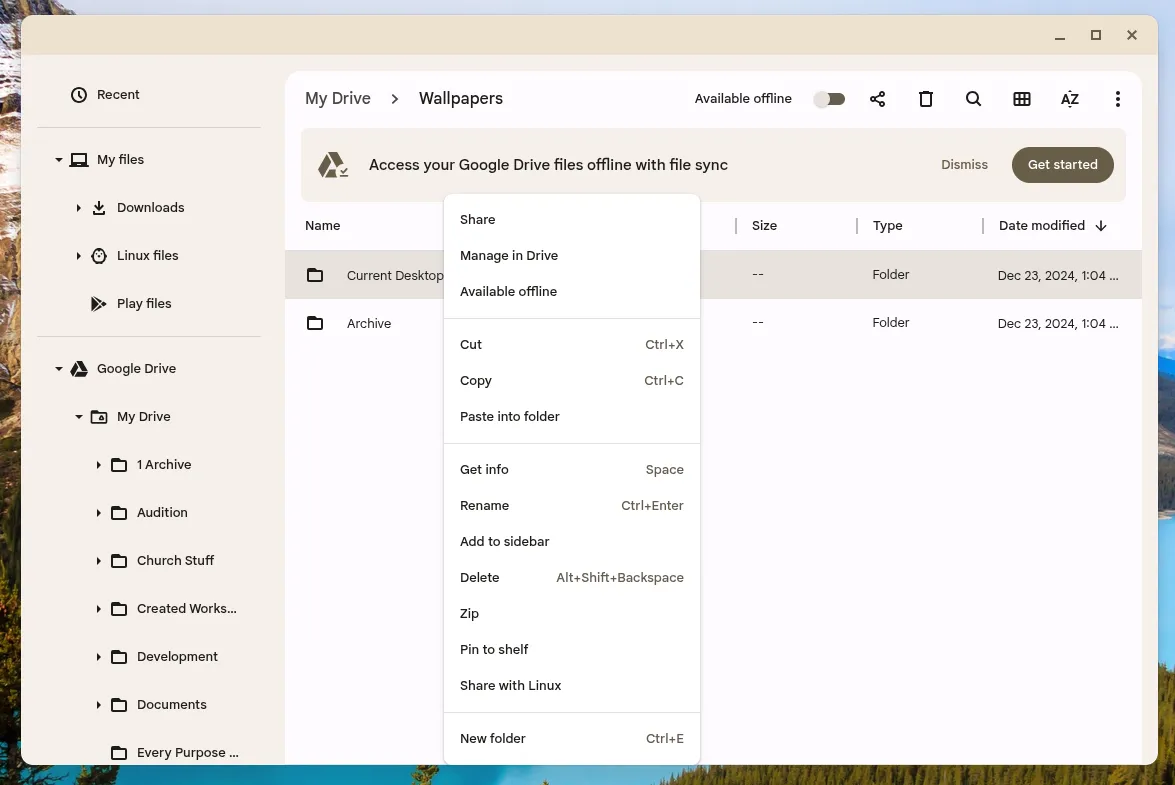 Giao diện tùy chọn cho phép ghim một tệp hoặc thư mục cụ thể để truy cập ngoại tuyến trên Chromebook.
Giao diện tùy chọn cho phép ghim một tệp hoặc thư mục cụ thể để truy cập ngoại tuyến trên Chromebook.
5. Chia Màn Hình Chuyên Nghiệp Với Partial Split
ChromeOS có tính năng chia cửa sổ tương tự như Windows 11, nơi bạn có thể kéo một cửa sổ sang cạnh màn hình và nó sẽ tự động điều chỉnh kích thước. Được gọi là Partial Split trên ChromeOS, tính năng này cho phép bạn tối đa hóa không gian màn hình bằng cách kéo bất kỳ cửa sổ đang mở nào sang trái, phải, lên trên hoặc vào góc màn hình. Kéo sang trái hoặc phải sẽ đặt cửa sổ ở kích thước 50% chiều rộng, trong khi kéo lên trên sẽ làm nó hiển thị toàn màn hình.
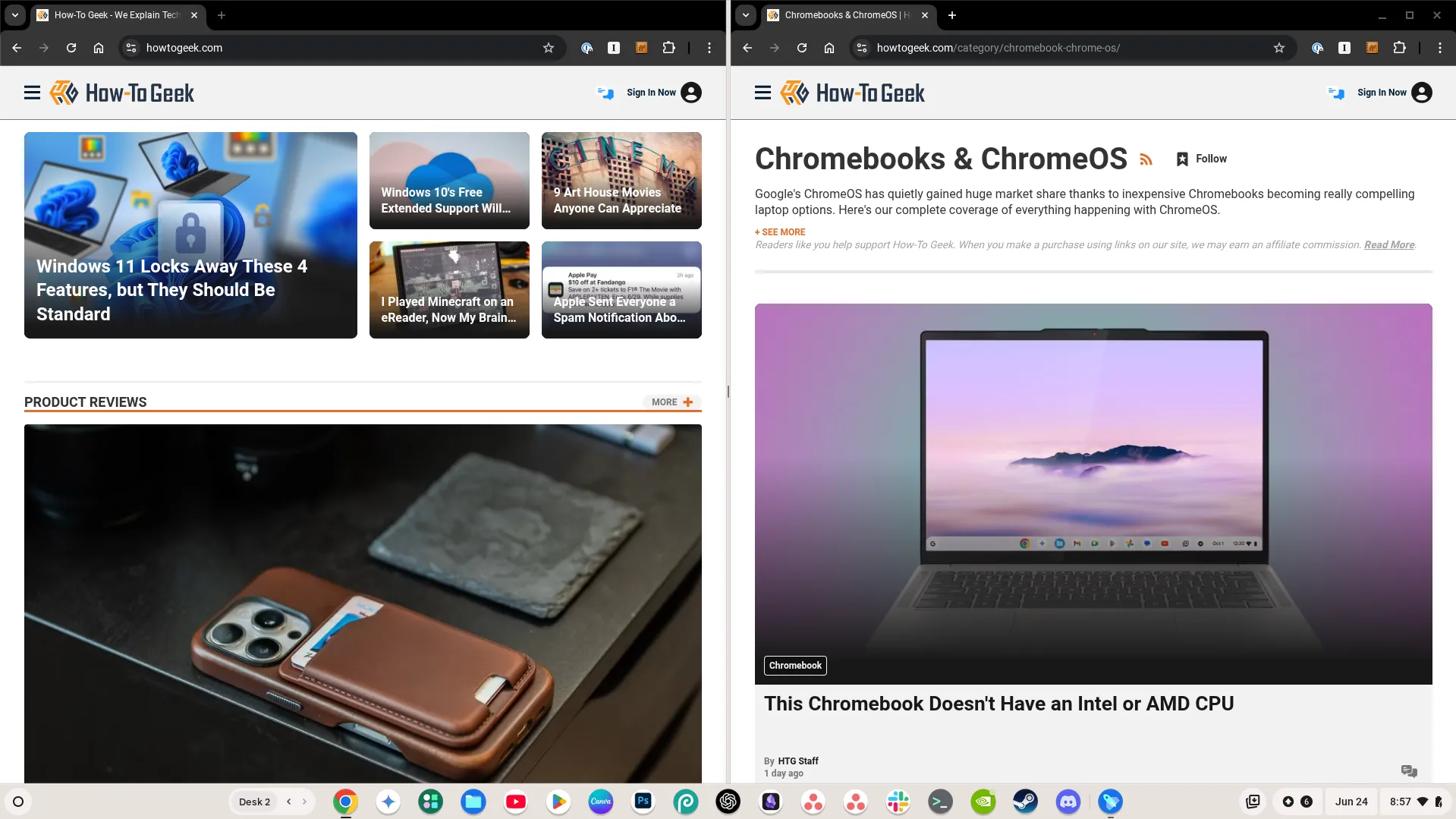 Chế độ chia đôi màn hình trên Chromebook hiển thị hai cửa sổ Chrome đang mở trang How-To Geek.
Chế độ chia đôi màn hình trên Chromebook hiển thị hai cửa sổ Chrome đang mở trang How-To Geek.
Khi bạn di chuyển một cửa sổ vào góc màn hình Chromebook, nó sẽ chiếm 25% diện tích màn hình, nằm ở góc trên bên trái hoặc phải, hoặc góc dưới bên trái hoặc phải. Điều này rất hữu ích cho việc đa nhiệm và sắp xếp các ứng dụng khi cần làm việc với nhiều cửa sổ cùng lúc.
4. Kết Nối Đến Máy Chủ Từ Xa Qua SSH Trong Linux
Mặc dù Linux cho phép bạn cài đặt các ứng dụng đầy đủ, nó cũng cấp cho bạn quyền truy cập vào các lệnh terminal Linux truyền thống. Đây là một cách tuyệt vời để kết nối SSH vào một máy chủ từ xa ngay từ chiếc Chromebook của bạn. Nhiều người dùng tận dụng chức năng SSH của terminal Linux trong ChromeOS khá thường xuyên để quản lý các máy chủ từ xa. Bạn cũng có thể cài đặt các công cụ như nano, scp, rsync và nhiều tiện ích khác, cho phép tương tác với các máy chủ như thể bạn đang ngồi trước một terminal Linux thực thụ.
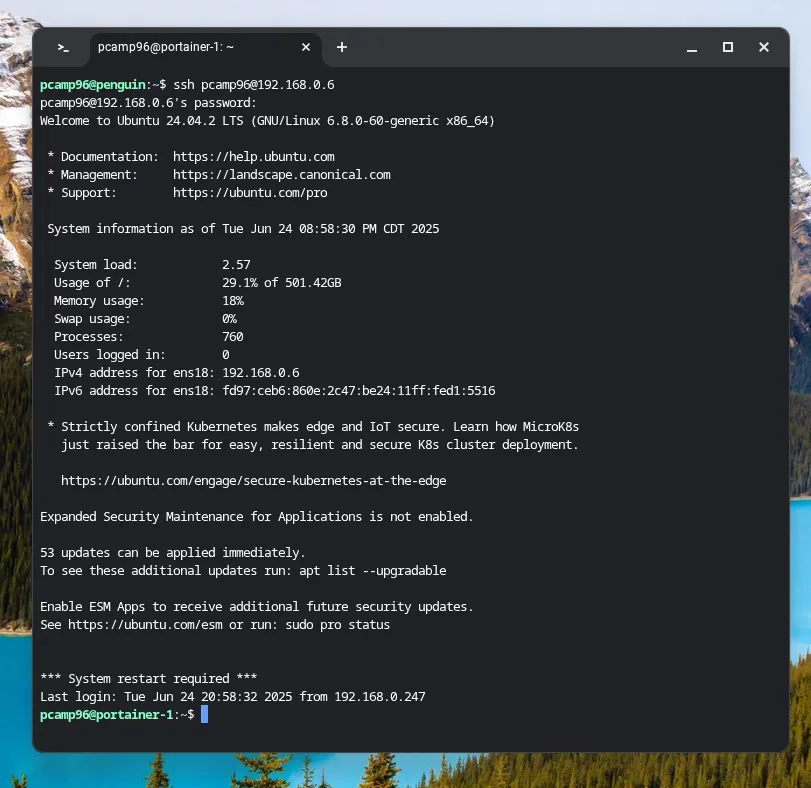 Kết nối SSH vào máy chủ từ xa thông qua terminal Linux trên ChromeOS, hiển thị lệnh và kết quả.
Kết nối SSH vào máy chủ từ xa thông qua terminal Linux trên ChromeOS, hiển thị lệnh và kết quả.
3. Cài Đặt Progressive Web Apps (PWA) Như Ứng Dụng Desktop
Bên cạnh việc sử dụng Linux cho một số ứng dụng và Google Play Store cho các ứng dụng Android, một trong những điều tốt nhất cho Chromebook chính là Progressive Web Apps (PWA). PWA về cơ bản là một trang web được ghim vào thanh tác vụ. Khi nhấp vào PWA đã ghim, trang web sẽ khởi chạy dưới dạng ứng dụng. Nhiều PWA hỗ trợ thông báo và hoạt động như thể chúng là ứng dụng gốc.
Đây là cách nhiều người dùng sử dụng các dịch vụ như Slack và Asana trên Chromebook. Việc cài đặt các ứng dụng này qua các phương pháp truyền thống thường gặp vấn đề do cách các ứng dụng cần xác thực qua trình duyệt. Việc thêm một trang web dưới dạng PWA cũng hoạt động rất tốt cho các ứng dụng như Photoshop for Web hoặc Photopea, cả hai đều hoạt động tốt như một trang web nhưng mang lại cảm giác hoàn toàn như ứng dụng gốc khi được sử dụng dưới dạng PWA.
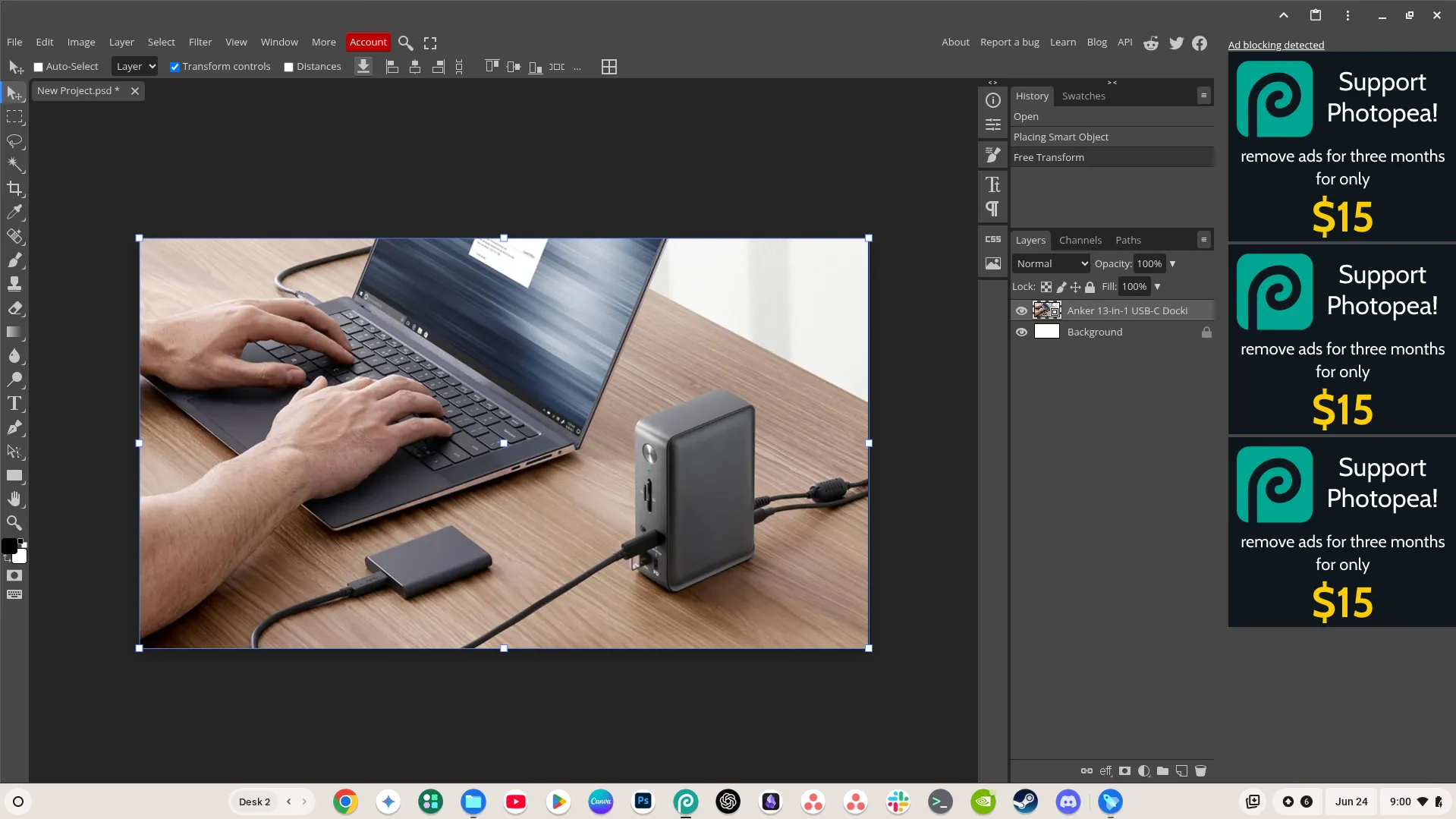 Ứng dụng web tiến bộ (PWA) Photopea đang mở trên màn hình Chromebook, hoạt động như một ứng dụng desktop.
Ứng dụng web tiến bộ (PWA) Photopea đang mở trên màn hình Chromebook, hoạt động như một ứng dụng desktop.
2. Tùy Chỉnh Flags Để Khám Phá Tính Năng Thử Nghiệm
Chiếc Chromebook của bạn có nhiều chức năng hơn bạn nghĩ. Có rất nhiều tính năng thử nghiệm chưa phải là một phần của hệ điều hành cốt lõi. Chúng có thể được truy cập bằng cách nhập chrome://flags vào trình duyệt Chrome trên Chromebook của bạn. Tại đây, bạn sẽ tìm thấy hàng chục tùy chọn để thay đổi và khám phá.
Từ việc bật một hệ thống cửa sổ mới đến thêm lịch vào khay hệ thống, có rất nhiều điều để bạn tìm hiểu. Tuy nhiên, điều đáng lưu ý là có khả năng một số thứ có thể bị lỗi với các flag này. Chúng là thử nghiệm vì một lý do! Vì vậy, hãy cân nhắc khi kích hoạt và luôn sẵn sàng hoàn tác nếu gặp sự cố.
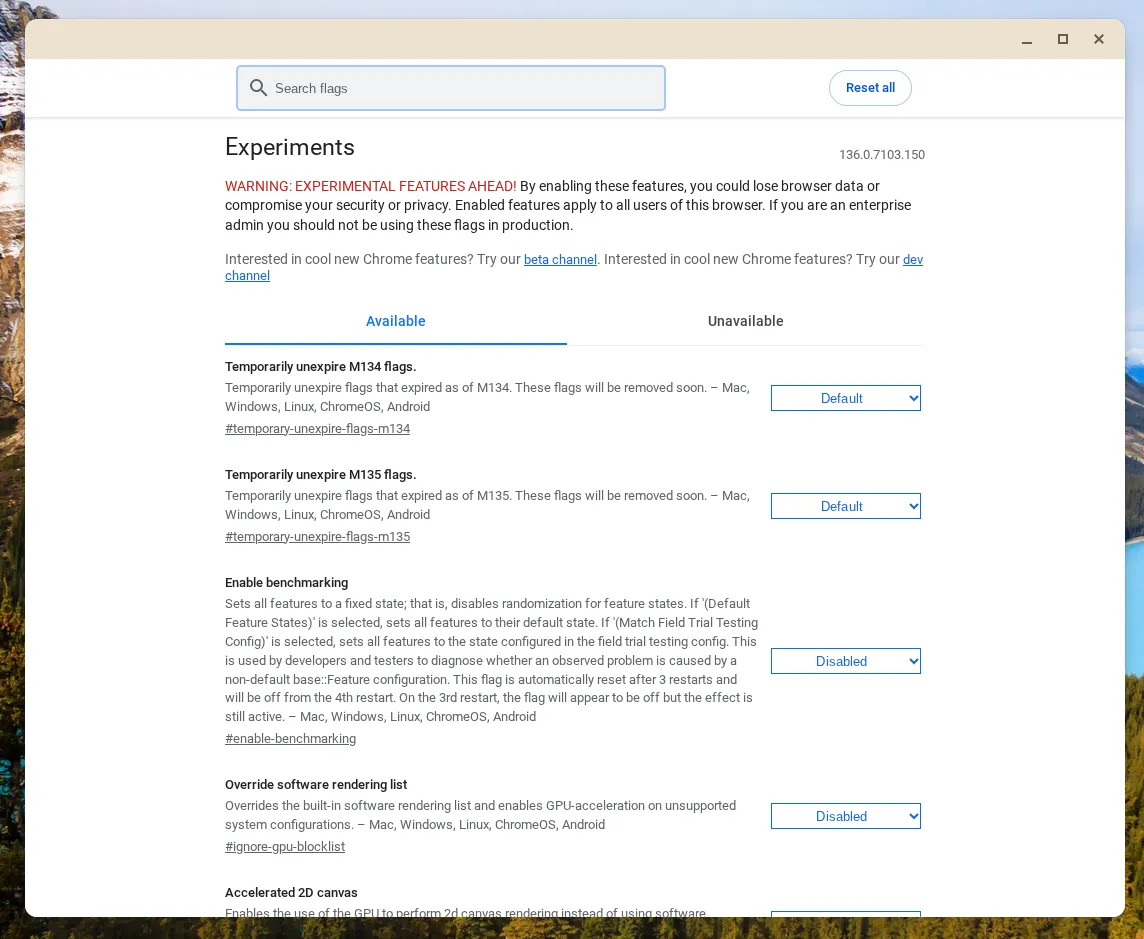 Trang cài đặt các tính năng thử nghiệm (Flags) của ChromeOS, hiển thị danh sách các tùy chọn để kích hoạt hoặc vô hiệu hóa.
Trang cài đặt các tính năng thử nghiệm (Flags) của ChromeOS, hiển thị danh sách các tùy chọn để kích hoạt hoặc vô hiệu hóa.
1. Lên Lịch Chế Độ Tập Trung (Focus Mode) Với Cài Đặt Không Làm Phiền
Một trong những mẹo hàng đầu để trở thành power user của ChromeOS là tận dụng cài đặt không làm phiền. Việc sử dụng chế độ không làm phiền được lên lịch trong giờ làm việc có thể giúp tăng năng suất làm việc đáng kể. ChromeOS cung cấp khả năng lên lịch các chế độ tập trung này để một số thông báo nhất định sẽ bị ẩn đi, trong khi những thông báo khác vẫn sẽ hiển thị vào những thời điểm cụ thể trong ngày.
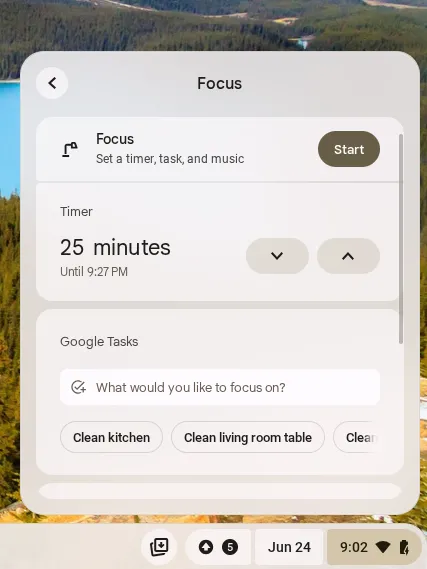 Các tùy chọn cài đặt Chế độ Tập trung (Focus Mode) trên Chrome OS, bao gồm lên lịch và bật/tắt thủ công.
Các tùy chọn cài đặt Chế độ Tập trung (Focus Mode) trên Chrome OS, bao gồm lên lịch và bật/tắt thủ công.
Tất nhiên, bạn luôn có thể bật chế độ không làm phiền thủ công nếu bạn cần tập trung ngoài giờ làm việc bình thường, nhưng việc có một lịch trình tự động vẫn rất tiện lợi. Sau một ngày làm việc dài, bạn có thể muốn thư giãn và chơi một vài trò chơi. Đáng ngạc nhiên, ChromeOS có vô số cách để chơi một số trò chơi yêu thích của bạn. Chromebook hiện đã hỗ trợ Steam một cách nguyên bản và nó sử dụng lớp tương thích Proton để dịch nhiều trò chơi yêu thích của bạn chạy trên Chromebook. Nếu bạn cần nhiều sức mạnh hơn, NVIDIA GeForce NOW hoạt động hoàn hảo và cho phép bạn chơi hầu hết mọi trò chơi bạn có thể tưởng tượng – miễn là bạn có kết nối internet ổn định.
Kết Luận
Với những thủ thuật chuyên nghiệp được chia sẻ trên, bạn đã có trong tay chìa khóa để khai thác tối đa tiềm năng của chiếc Chromebook. Từ việc kích hoạt Linux để chạy các ứng dụng mạnh mẽ, sắp xếp quy trình làm việc với Virtual Desks, quản lý clipboard hiệu quả, truy cập tệp ngoại tuyến, đến đa nhiệm thông minh với Partial Split, kết nối SSH, sử dụng PWA, khám phá các tính năng thử nghiệm và tối ưu hóa sự tập trung với Focus Mode, Chromebook của bạn sẽ trở thành một công cụ làm việc và giải trí mạnh mẽ hơn bao giờ hết.
Đừng ngần ngại thử nghiệm những mẹo này để biến chiếc Chromebook của mình thành một trợ thủ đắc lực, đáp ứng mọi nhu cầu từ công việc đến giải trí. Bạn có bất kỳ thủ thuật Chromebook nào khác muốn chia sẻ không? Hãy để lại bình luận bên dưới và cùng chúng tôi nâng tầm trải nghiệm công nghệ! Khám phá thêm các bài viết về thủ thuật công nghệ tại thoibaocongnghe.net để không bỏ lỡ những thông tin hữu ích.